欢迎观看 Pixelmator Pro 教程,小编带大家学习 Pixelmator Pro 的基本工具和使用技巧,了解如何在 Pixelmator Pro 中将平滑点转换为可调整的尖锐点。
移动平滑点的一个方向手柄时,相反的手柄会对称移动,因此两个线段在该点平滑连接。如果想独立调整方向手柄,可以断开它们,将平滑点变成可调节的锐点。
使矢量路径可编辑,按住 Control 键并单击形状,选择「使可编辑」。
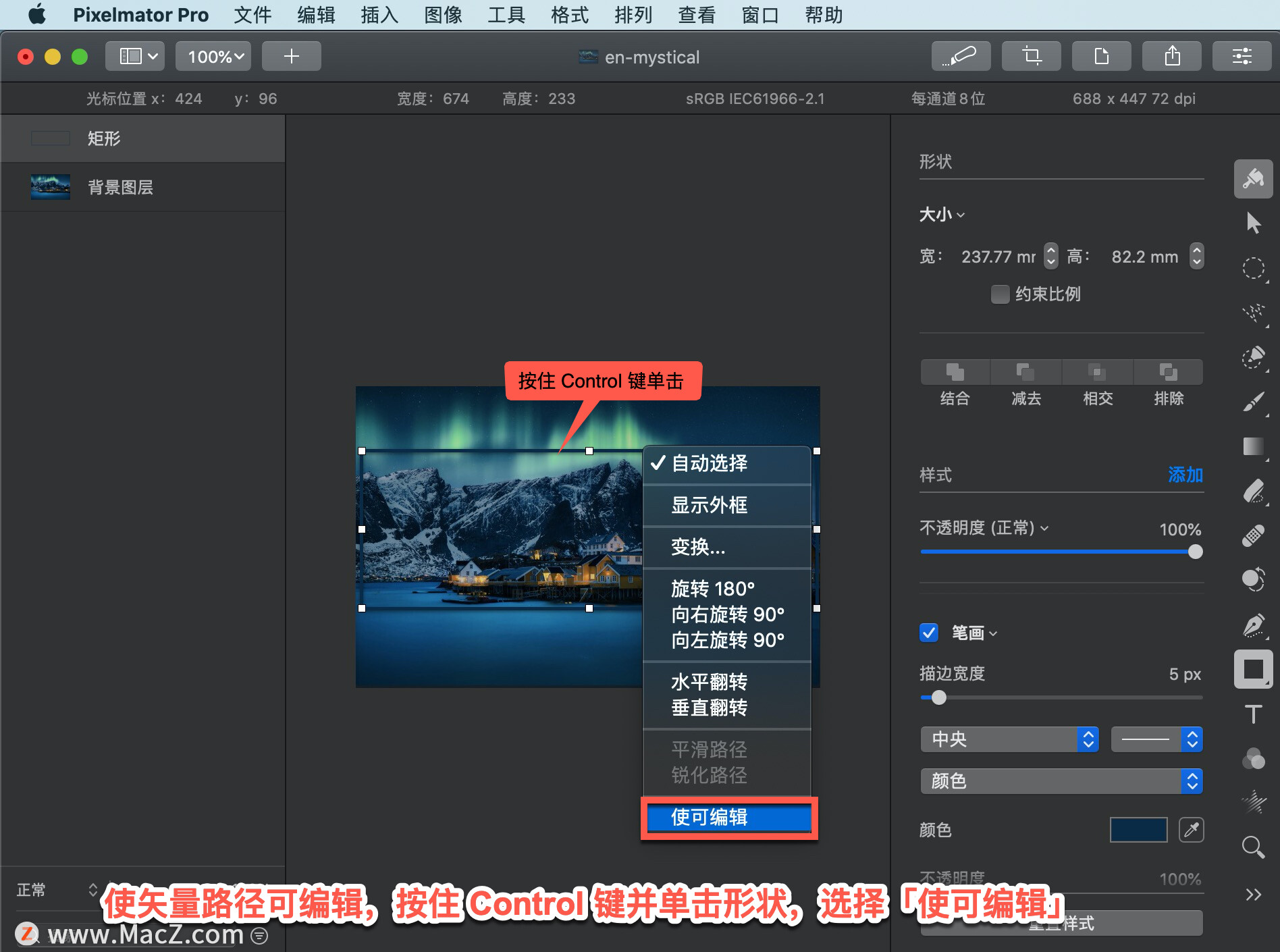
单击以选择要调整的点,按住 Command 键,然后拖动出现的方向手柄之一。

要移动另一个手柄,松开 Command 键并拖动方向手柄。

要重新对齐方向线,按住 Command 键,然后拖动其中一个方向手柄。

显示或隐藏矢量形状周围的轮廓,选择任何形状工具或排列工具,按住 Control 键并点按一个形状,然后选择「显示外框」。
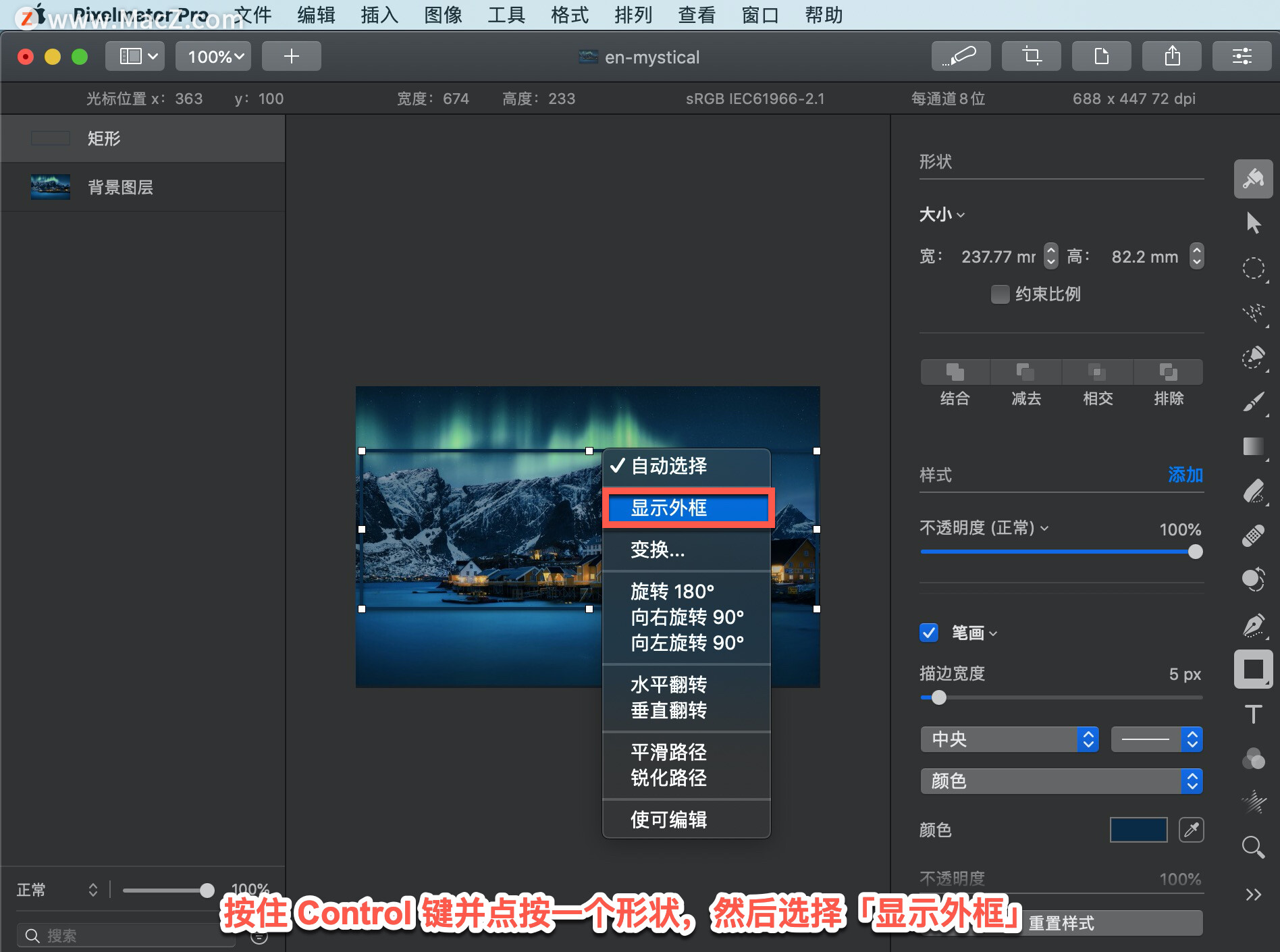
以上就是在 Pixelmator Pro 中将平滑点转换为可调整的尖锐点的方法。需要 Pixelmator Pro 软件的朋友可在本站下载,关注我们,学习Mac软件使用方法!








